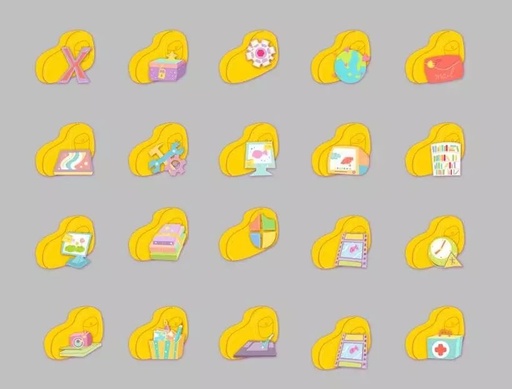win10中
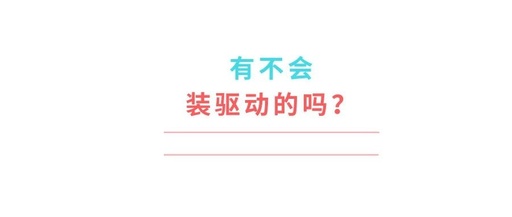
win10中,系统无法识别USB设备,可能是这3个设置没弄好
USB是电脑外接输入输出设备的重要载体之
一,同时USB也是出现问题的重灾区,最常见的问题就是“无法识别USB设备”了,而且USB出现问题前是没有什么征兆的,也很难看出具体问题所在,所以一般遇到这种情况都是会反复多插拔几次,但是发现多数是无济于事的,那么这个问题要怎么解决呢?下面小编就介绍三种解决win10电脑USB无法识别的方法。
方法一:
1.在键盘上按下【win+R】组合键,调出运行窗口,输入【msconfig】,然后回车进入。
2.进入系统配置界面,上方选项卡切换到【服务】,取消勾选下方的【隐藏所有的Microsoft】,然后点击【全部禁用】。
3.接着切换到【启动】选项卡,点击【打开任务管理器】。
4.进入任务管理器界面,点击上方【启动】选项卡,然后对每个启动项都右击,选择【禁用】,所有项都禁用完成后,退出任务管理器。
5.再回到系统配置界面,点击下方的【确定】,然后重启电脑即可。
方法二:
1.鼠标右键开始菜单图标,选择【设备管理器】。
2.进入后,点开【通用串行总线控制器】,右键点击要更新的USB驱动项,选择【更新驱动程序】即可。
方法三:
1.同样方式打开【设备管理器】。
2.进入后,在【磁盘驱动器】里找到你的移动设备,然后右击,选择【卸载设备】。卸载完成之后重新插入USB设备,等待自动加载即可。
以上就是本次小编带来的win10系统无法识别USB设备的三种解决方法了,希望可以帮到有需要的小伙伴。电脑无法识别USB设备是经常会遇到的电脑问题,如果你刚好也遇到这样问题,你知道的方法如果无法解决的话,可以参考上面的方法去解决,暂时没有遇到的话也可先收藏,以备不时之需!
如何处理电脑无法识别的USB设备

如何处理电脑无法识别的USB设备
常见的USB设备:
1.USB闪存驱动器:用于存储数据,具有小巧、可携带等特点,是常用的数据传输工具。
鼠标和键盘:USB接口的鼠标和键盘具有高精度、高速度、易于操作等特点,广泛应用于电脑、笔记本电脑等设备。
2.打印机和扫描仪:USB接口的打印机和扫描仪具有高速度、高效率等特点,适用于办公和家庭使用。
3.数码相机和摄像机:USB接口的数码相机和摄像机具有高清晰度、高像素、易于存储等特点,是摄影和录像的主要工具。
4.移动硬盘和固态硬盘:USB接口的移动硬盘和固态硬盘具有高速读写、容量大等特点,适用于存储大量数据。
除此之外,还有许多其他类型的USB设备,如USB调制解调器、USB电源适配器、USB集线器等。
无法识别USB设备的原因和解决方法:
1.驱动程序问题:某些USB设备需要特定的驱动程序才能在电脑上正常运行。如果设备没有正确安装驱动程序,电脑将无法识别它。解决方法是下载并安装设备的正确驱动程序。
2.USB接口问题:电脑的USB接口可能已损坏或脏污,导致设备无法正确连接。尝试使用不同的USB接口或清洁接口。
3.设备问题:设备本身可能出现问题,例如电缆损坏或设备损坏,导致电脑无法正确识别它。尝试使用不同的设备或电缆,或者将设备连接到其他电脑上进行测试。
4.配置问题:电脑的USB配置可能不正确,导致设备无法识别。尝试更新电脑的USB驱动程序,或者检查电脑的USB配置是否正确。
5.系统问题:电脑的操作系统可能存在问题,导致设备无法识别USB设备。尝试重启电脑,或者使用系统修复工具来修复系统问题。有些USB设备可能不支持某些操作系统,或者需要特定的操作系统版本才能正常工作。
以上是关于电脑无法识别的USB设备的原因和相关解决方法,大家遇到同样的问题时,可以参考以上的方法进行尝试。
显卡如果没有驱动程序
显卡如果没有驱动程序,就只能使用操作系统自带的通用驱动程序,只能满足基本的开机显示等基本功能,不能发挥显卡的真实性能。所以win10系统如果重装后,没有安装合适的独立显卡驱动,就不能发挥出它原有的性能,显示效果会不好。现在一起来看win10重装系统后独立显卡驱动怎么安装。
方法一:用电脑配备的光盘安装
想要安装本机的显卡驱动,最直接的方法是用我们的主板驱动光盘“集成显卡”,或者显卡驱动光盘“独立显卡”放入光驱,然后开始安装显卡驱动即可。
方法二:在对应的官网下载安装
如果没有找到电脑配备的那张光盘的话,可以进入显卡官网下载安装。
假如,我们的显卡是Nvidia GeForce RTX2080,说明是N卡,我们需要去Nvidia官方网站下载驱动。
1、 进入Nvidia官方网站,点击“驱动程序”,选择“GeForce驱动程序”。
2、 这里根据我们的显卡芯片型号来选择,例如Nvidia GeForce RTX2080,点击“开始搜索”。
PS:如果是笔记本就选择后缀带“Notebooks”的GeForce RTX20 Series(Notebooks),台式机的话GeForce RTX20 Series,显卡选择GeForce RTX2080;还要注意一点,如果是系统是win10 64位,就选择windows10 64bit,win1032位,就选择windows10 32bit;chinese为中文。
3、接下来会显示出不同版本的显卡驱动,选择合适的,点击“下载”。
4、等待显卡驱动下载完毕之后,点击打开安装该驱动程序即可。
检查无线网卡是否已经安装好驱动程序
检查无线网卡是否已经安装好驱动程序,如果没有安装或者驱动程序出现问题,可以重新安装或更新驱动程序。
检查笔记本电脑的无线网开关是否已经打开,有些笔记本电脑的无线网开关可能隐藏在键盘上或者其他位置,需要仔细查找。
检查笔记本电脑的无线网络设置是否正确,可以在网络和共享中心中查看无线网络设置是否正确。
重启笔记本电脑和无线路由器,有时候重启可以解决一些网络问题。
如果以上方法都无法解决问题,可以尝试使用有线网络连接或者联系网络服务提供商寻求帮助。